-
Инструменты
Инструменты
Модуль бронированияУвеличивайте продажи сайта с TL: Booking EngineСистема управленияУправляйте бронями в TL: WebPMSМенеджер каналовПовышайте загрузку с TL: Channel Manager
- Цены Цены
- Полезное Полезное
База знанийСформулируйте вопрос, например, «какие тарифы можно создать»Разделы и статьиКак создать спецпредложение только для гостей сайта
Мотиватор «Получить скидку» предлагает гостю на сайте закрытый промокодом тариф со скидкой.

Как создать мотиватор на сайте с переходом на закрытый тариф
Как происходит бронирование через виджет на сайте
Как создать мотиватор на сайте с переходом на закрытый тариф
Чтобы создать мотиватор с закрытым тарифом на сайте:
1. Создайте промокод;
2. Создайте тариф;
3. Добавьте виджет на сайт.
Создайте промокод
1. Перейдите в раздел «Настройки гостиницы» → «Промокоды» → «Разделение кодов по категориям» → «Добавить категорию промокодов». Укажите название категории, например «SMART», и сохраните. Вы можете указать свое название категории промокодов.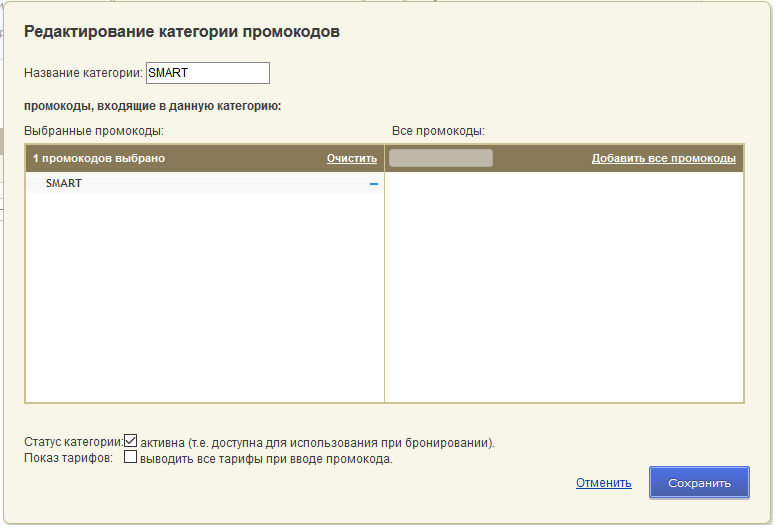
2. Перейдите на вкладку «Список промокодов» → «Добавить промокоды». В поле ввода промокода введите «SMART». Справа в таблице выберите категорию «SMART» и нажмите «Создать». Вы можете указать свое название для промокода.
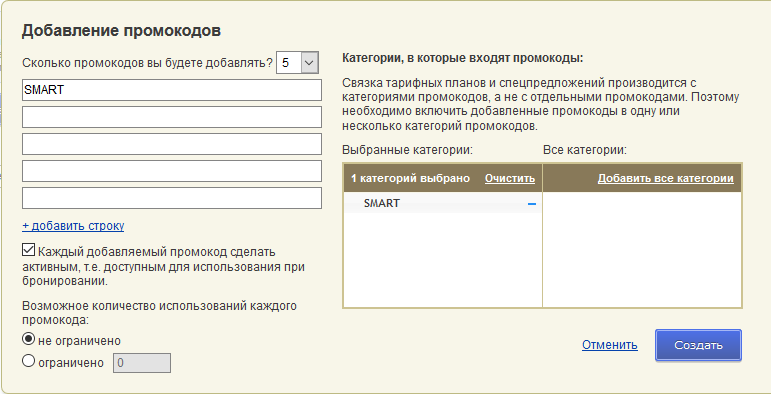
Создайте тариф
1. Откройте раздел «Управление номерами» → «Тарифы» → «Создать наследуемый тариф». В открывшемся окне выберите «Выгодное предложение».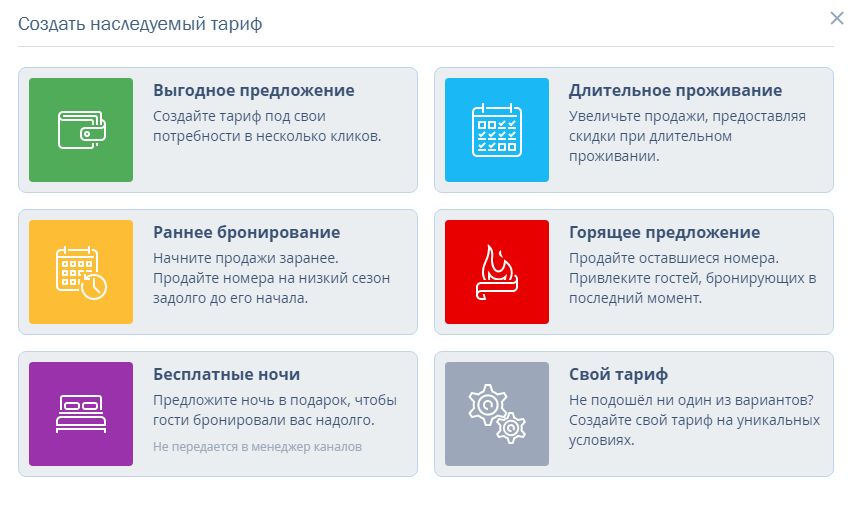
2. Укажите название тарифа, например «Скидка 10%».
3. Укажите размер скидки. Выберите тариф, от которого она будет рассчитываться.

4. Укажите период, в течение которого возможно проживание по тарифу.

5. Выберите источник бронирования «Модуль бронирования TL: Booking Engine».
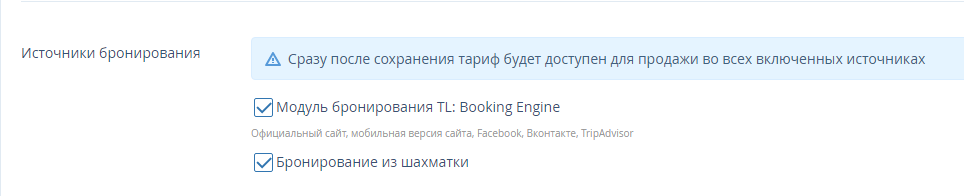
6. Выберите правило аннуляции и способы оплаты. Нажмите «Сохранить» на верхней панели.
7. Перейдите на вкладку «Оформление тарифа на сайте». Добавьте информацию об условиях тарифа в пункте «Описание тарифа», нажмите «Сохранить».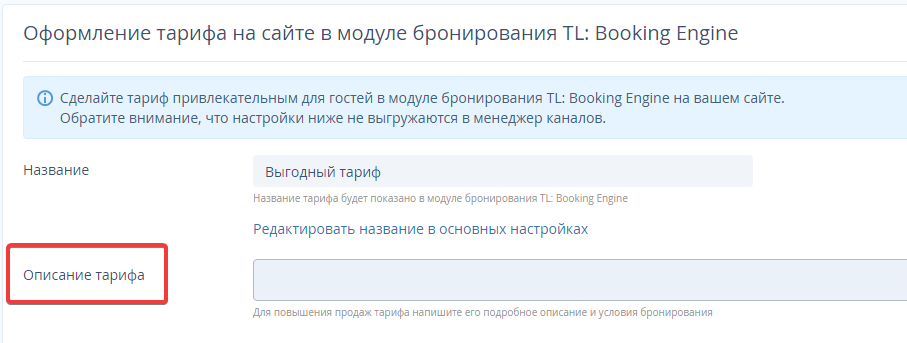
8. В пункте «Иконка» выберите иконку из коллекции или загрузите свою. Иконка будет находиться рядом с названием тарифа на форме бронирования. Подробнее: Как загрузить иконку для тарифа.

9. Загрузите промо-иллюстрацию для лендинга по инструкции.10. Откройте вкладку «Оформление тарифа на сайте». В блоке «Промокоды», выберите категорию промокодов «SMART».
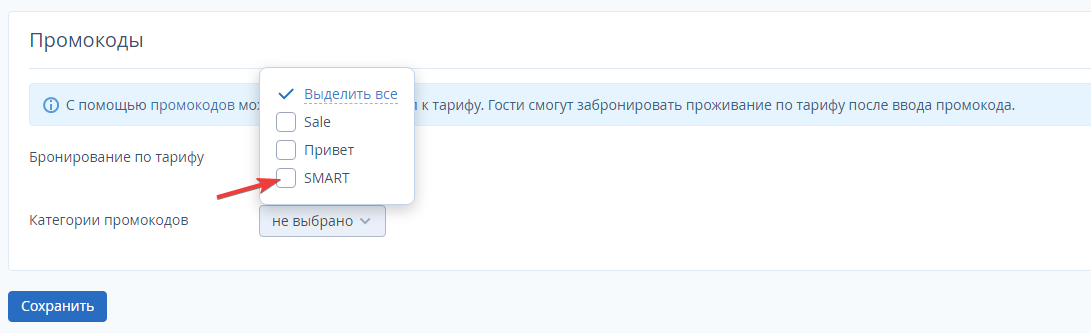
В пункте «Промокоды категории "SMART"», будут отмечены все промокоды этой категории. Чтобы убрать лишние промокоды, отключите галочки напротив. Сохраните изменения.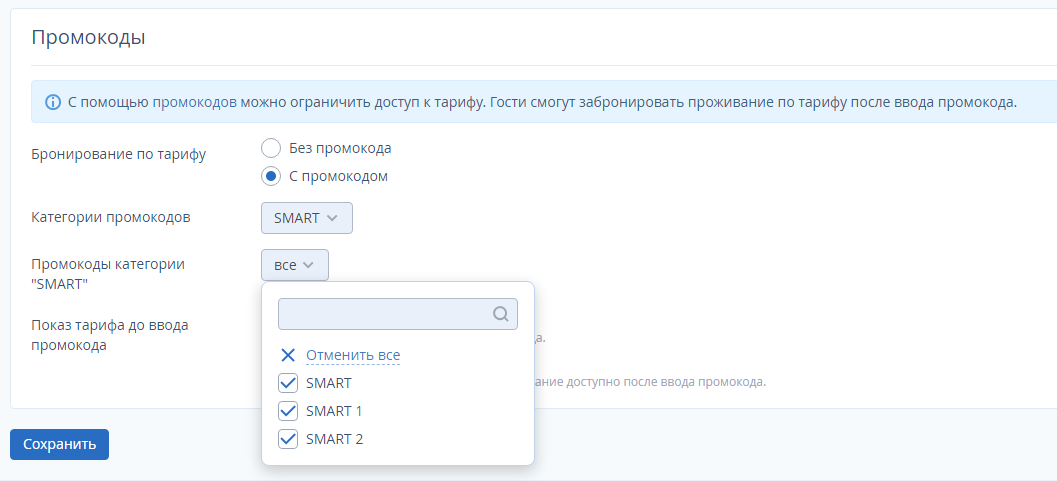
11. В пункте «Показ тарифа до ввода промокода» выберите «Cкрывать», если нужно скрыть тариф до ввода промокода, или «Показывать» - тариф будет виден в списке тарифов, но бронирование будет доступно только после ввода промокода.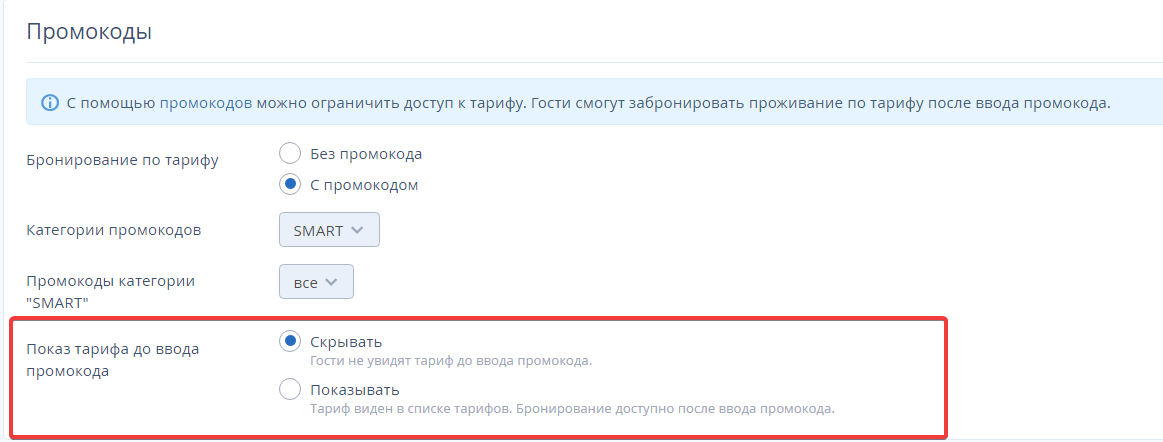
Тариф с промокодом создан.
Добавьте виджет на сайт
Настройте виджет для вашего сайта, чтобы привлечь внимание гостей к акции:
1. Перейдите в раздел «Модуль бронирования» → «Виджеты» → «Создать виджет». Если раздел вам недоступен, направьте запрос на support@travelline.ru.
2. Выберите шаблон «Промокод на уход» или создайте свой виджет.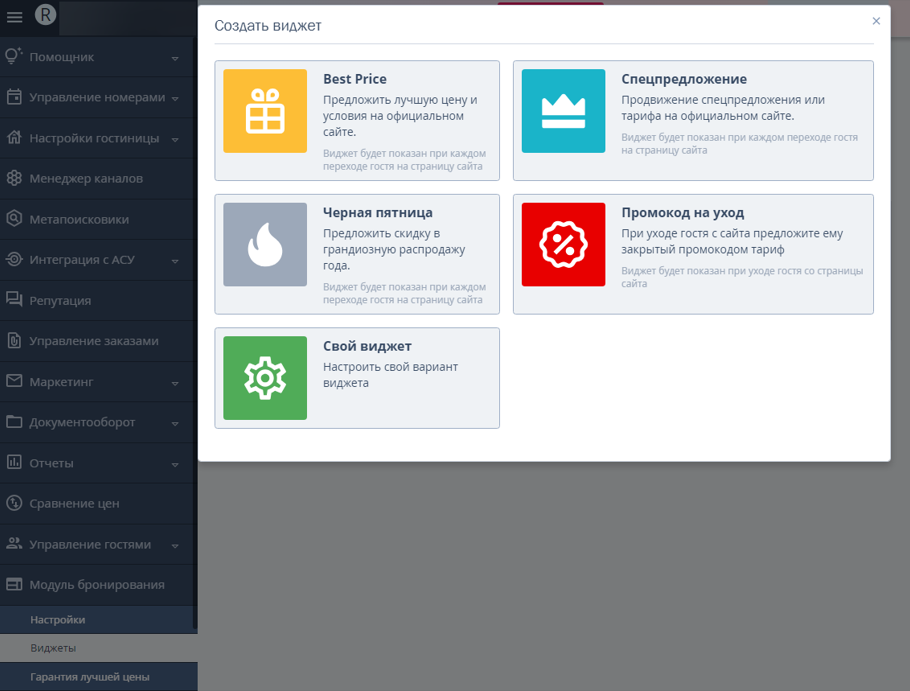
3. На вкладке «Сценарий» выберите пункт «Тариф с промокодом или несколько тарифов, закрытых одинаковым промокодом». Введите промокод и выберите тариф.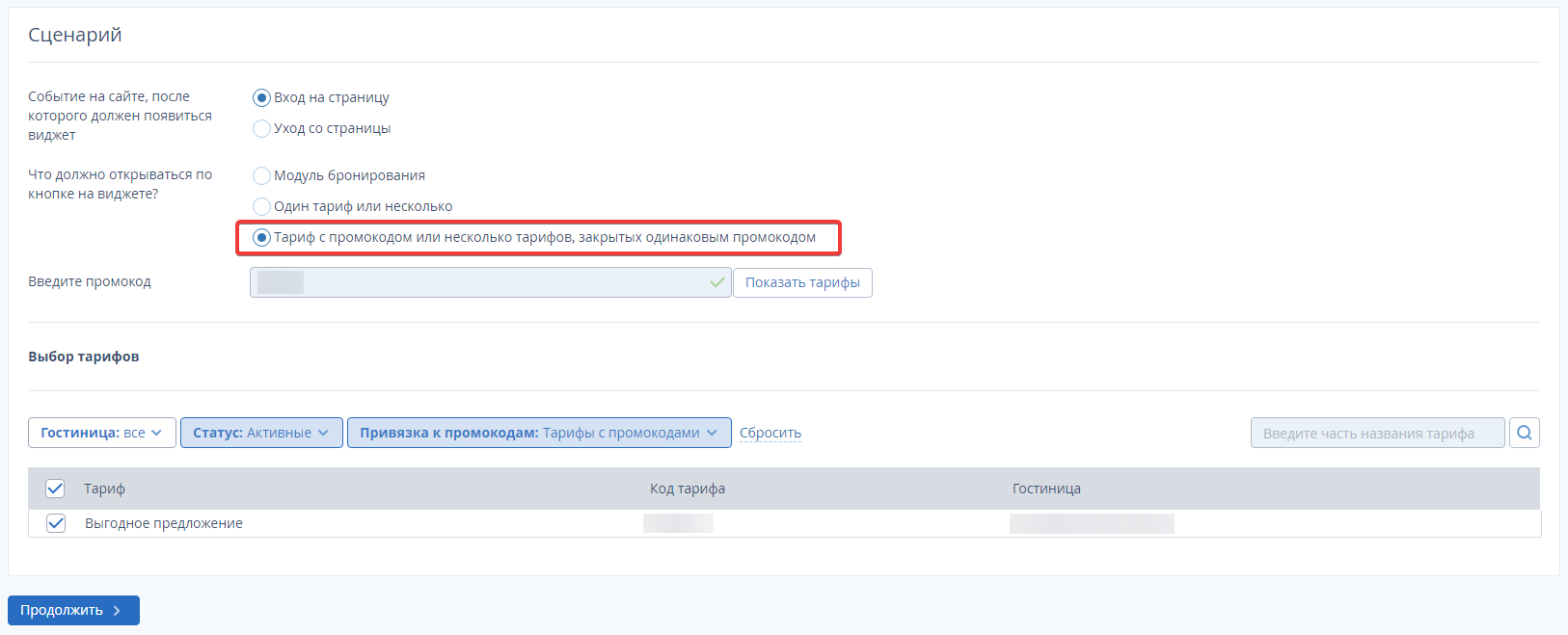
4. Нажмите «Продолжить». Пройдите остальные шаги настройки виджета и опубликуйте его. Подробная инструкция по настройке виджета: «Виджеты в модуле бронирования TL: Booking Engine».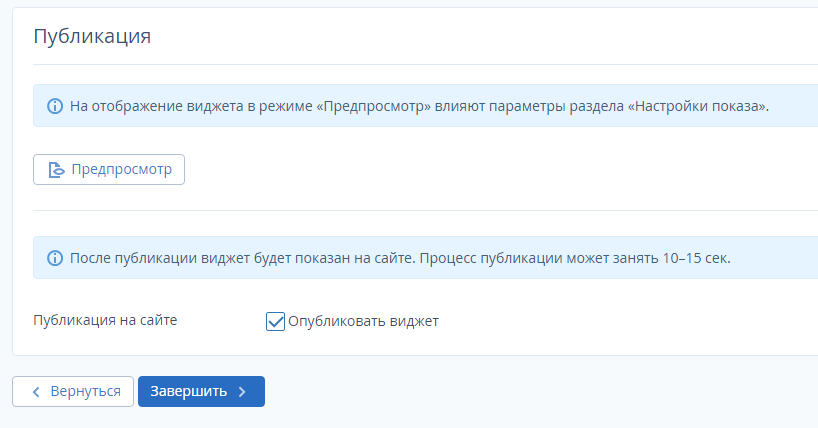
Как происходит бронирование через виджет на сайте
На сайте появится виджет с мотиватором «Получить скидку».
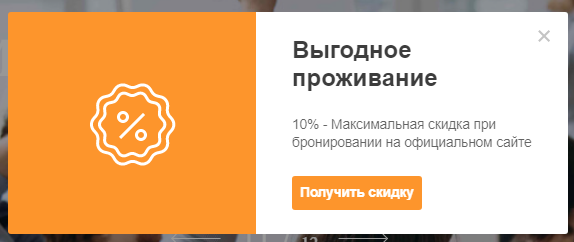
При нажатии на «Получить скидку» гости переходят на модуль бронирования, где в поле «У меня есть промокод» уже введен промокод.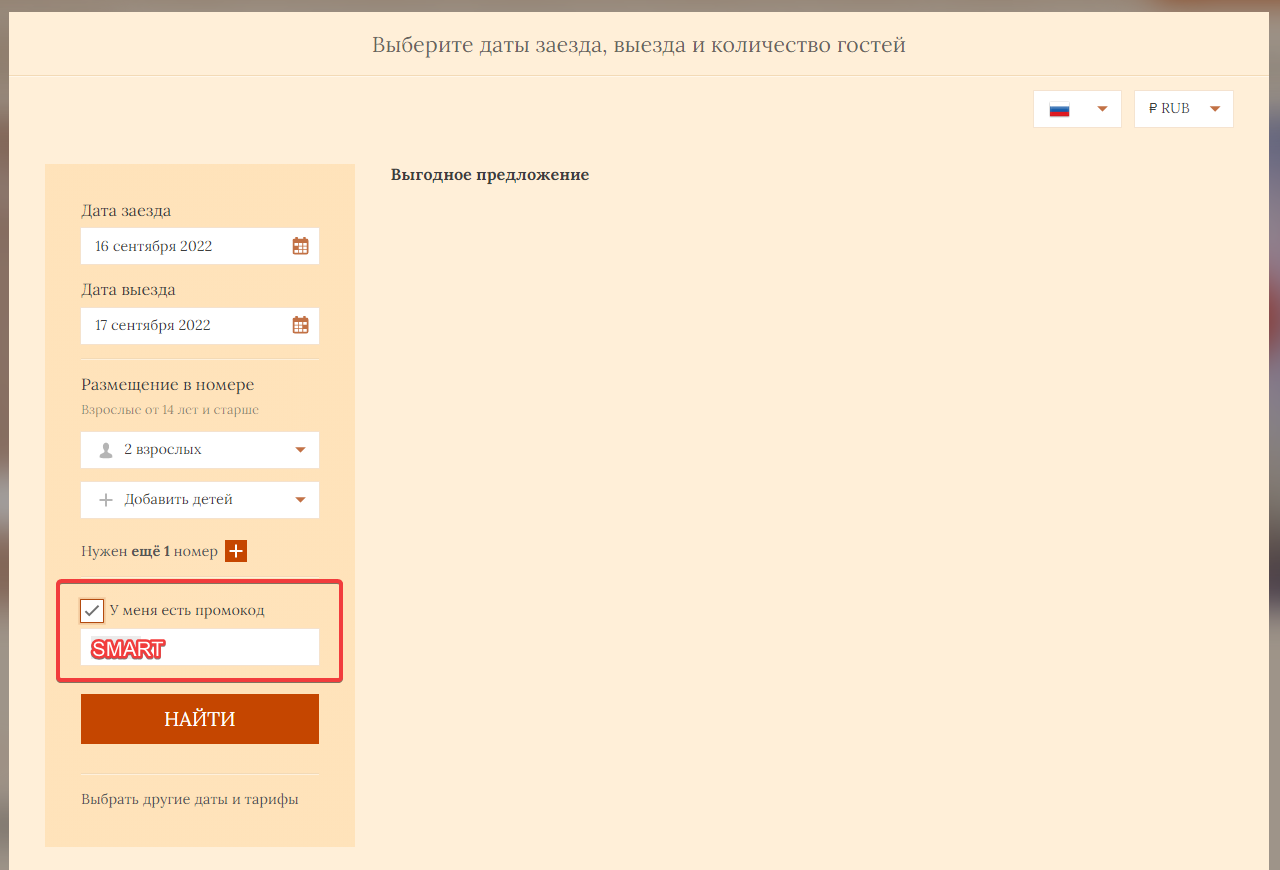
При нажатии на кнопку «Найти» гостю открывается закрытый промкодом тариф с мотиватором «Скидка».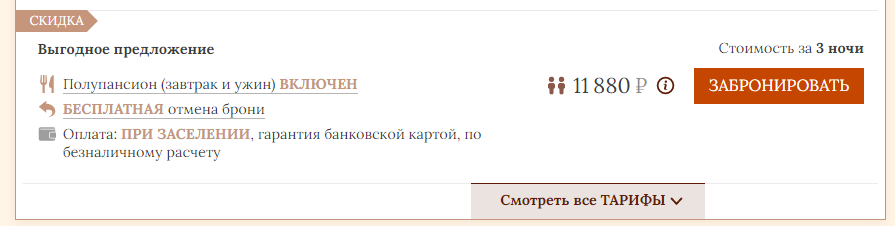 ИнструментыРазработка сайтовЦены и акции
ИнструментыРазработка сайтовЦены и акции

